如何修复在您的 WordPress 网站上找不到错误 404
已发表: 2018-08-22在您可能会在 WordPress 网站上看到的许多潜在错误中,错误 404 Not Found 是比较温和的错误之一。 但这并不意味着当您或您的访问者尝试浏览您的网站并不断遇到错误 404 Not Found 消息时,它不会令人沮丧。 这是您希望首次潜在客户从您的品牌中看到的最后一件事。 404 错误也可以指示您某些内容已更改或移动,并且可能需要为 SEO 添加 301 重定向。
在这篇文章中,我们将尝试通过解释一些事情来帮助您让您的网站重新运行:
喜欢看视频版?
什么是错误 404 未找到?
Internet 工程任务组 (IETF) 将错误 404 Not Found 定义为:
404(未找到)状态代码表示源服务器没有找到目标资源的当前表示或不愿意透露存在的表示。 404 状态码并不表示这种缺乏代表性是暂时的还是永久性的; 如果源服务器知道(大概是通过一些可配置的方式)该条件可能是永久性的,则 410(Gone)状态代码优于 404。
每当您或您的一位访问者访问您的网站时,您的浏览器都会向 Web 服务器发送请求并接收返回的数据,其中包括称为 HTTP 标头的内容。 HTTP 标头包含 HTTP 状态代码,用于解释请求“发生了什么”。
大多数情况下,请求都能完美运行,而您实际上永远不会看到 HTTP 状态代码(除非您去查看)。 但是,如果出现问题,您的网络浏览器通常会显示一条带有 HTTP 状态代码的消息,以指示确切的问题。
就像其他错误消息(500 错误、502 错误、503 错误、504 错误等)一样,错误 404 Not Found 消息是该过程的结果。
未找到错误 404 实际上是什么意思?
基本上,这意味着客户端(您或您的访问者的网络浏览器)能够成功连接到主机(您网站的服务器),但无法找到所请求的实际资源(例如特定的 URL 或文件名)。
例如,如果有人尝试访问yoursite.com/post-name但您没有任何带有 slug post-name的内容。 然后访问者将看到 404 错误,因为即使您的 Web 服务器运行正常,所请求的资源也不存在。
不仅仅是帖子或页面,任何资产丢失都会在服务器上生成 404 错误,例如丢失图像文件、丢失 JavaScript、丢失 CSS 等。
是什么导致在 WordPress 上找不到错误 404?
如果您在网站的所有内容上都看到此错误,通常是由于您的 WordPress 网站的永久链接存在问题。 但是,如果您只在个别内容上看到它,那很可能是因为您在没有设置重定向的情况下更改了一段内容的 slug。
此外,404 错误并不总是一件坏事——它只会在干扰可用性时才是坏事。 有时事情就超出了你的控制!
例如,有时一个人可能只是在他们的地址栏中输入了错误的 URL。 在这种情况下,他们仍然会看到 404 错误,但您的站点的配置方式并没有实际问题。 这实际上是所需的响应,您可以创建自己的自定义 404 页面来帮助将访问者带到正确的位置(稍后我们将向您展示如何)。
错误 404 未找到变体
由于不同的浏览器以不同的方式显示错误消息,因此您可能会看到针对此错误的不同消息。 其他常见的变化包括:
- “错误 404”
- “404 未找到”
- “HTTP 错误 404”
- “未找到”
- “找不到网页”
- “在此服务器上找不到请求的 URL。”
- “找不到页面”
- “我们找不到您要查找的页面。”
- “在此服务器上找不到请求的 URL /~。 我们知道的就这些。
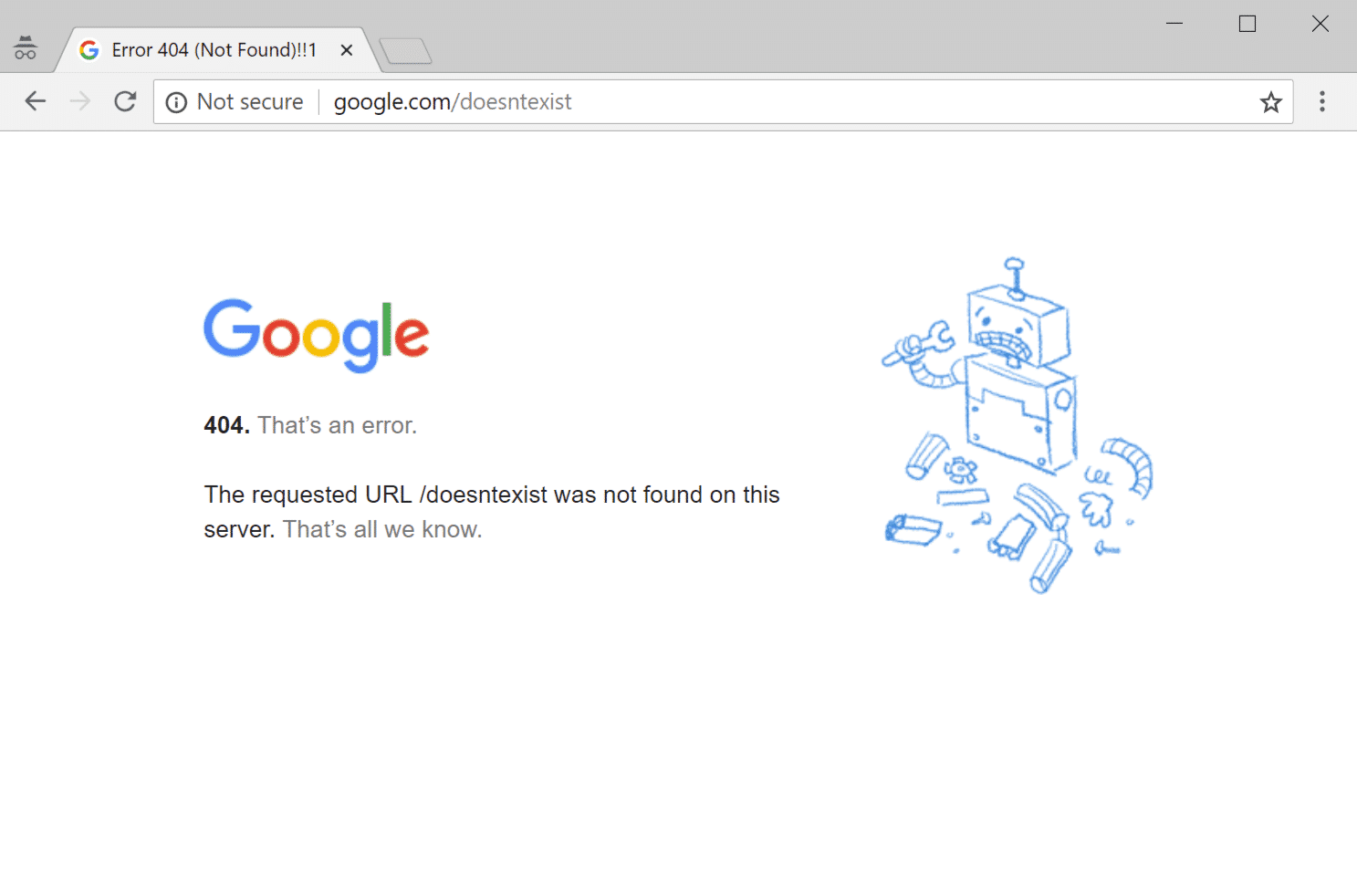
Error 404 Not Found 消息的独特之处还在于,许多站点实际上会创建一个自定义页面来解决该错误,而不是显示上述消息之一。 默认情况下,一些 WordPress 主题还包括自定义 404 页面。 出于这个原因,您可能根本看不到错误消息,因为许多网站会改用有趣或有创意的 404 页面。
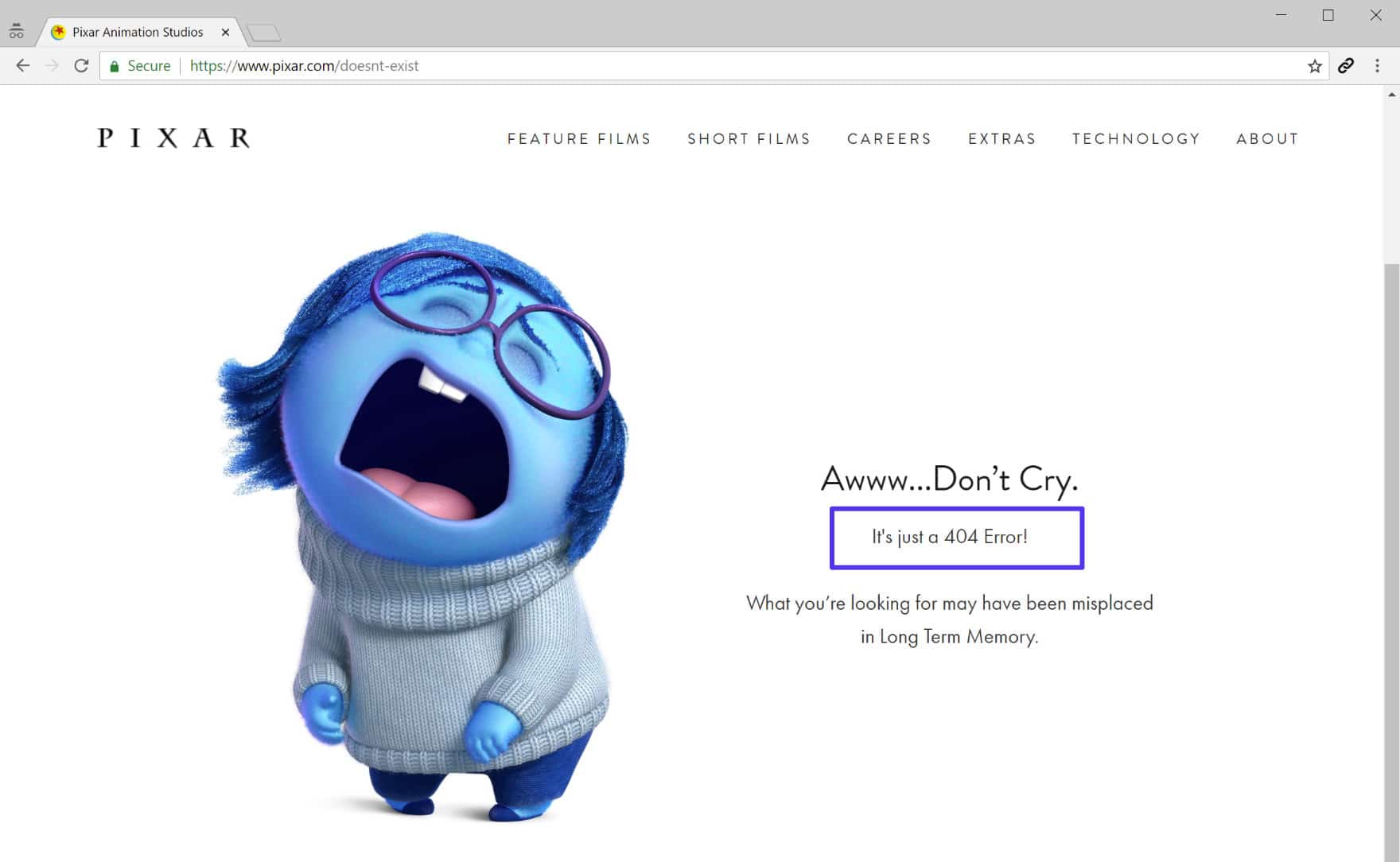
下面是我们自己在 Kinsta 的 404 页面的示例。 我们包括一个搜索框和我们最近的一些博客文章,以帮助访问者找到他们可能一直在寻找的内容。 始终在您的 404 页面上包含搜索功能。
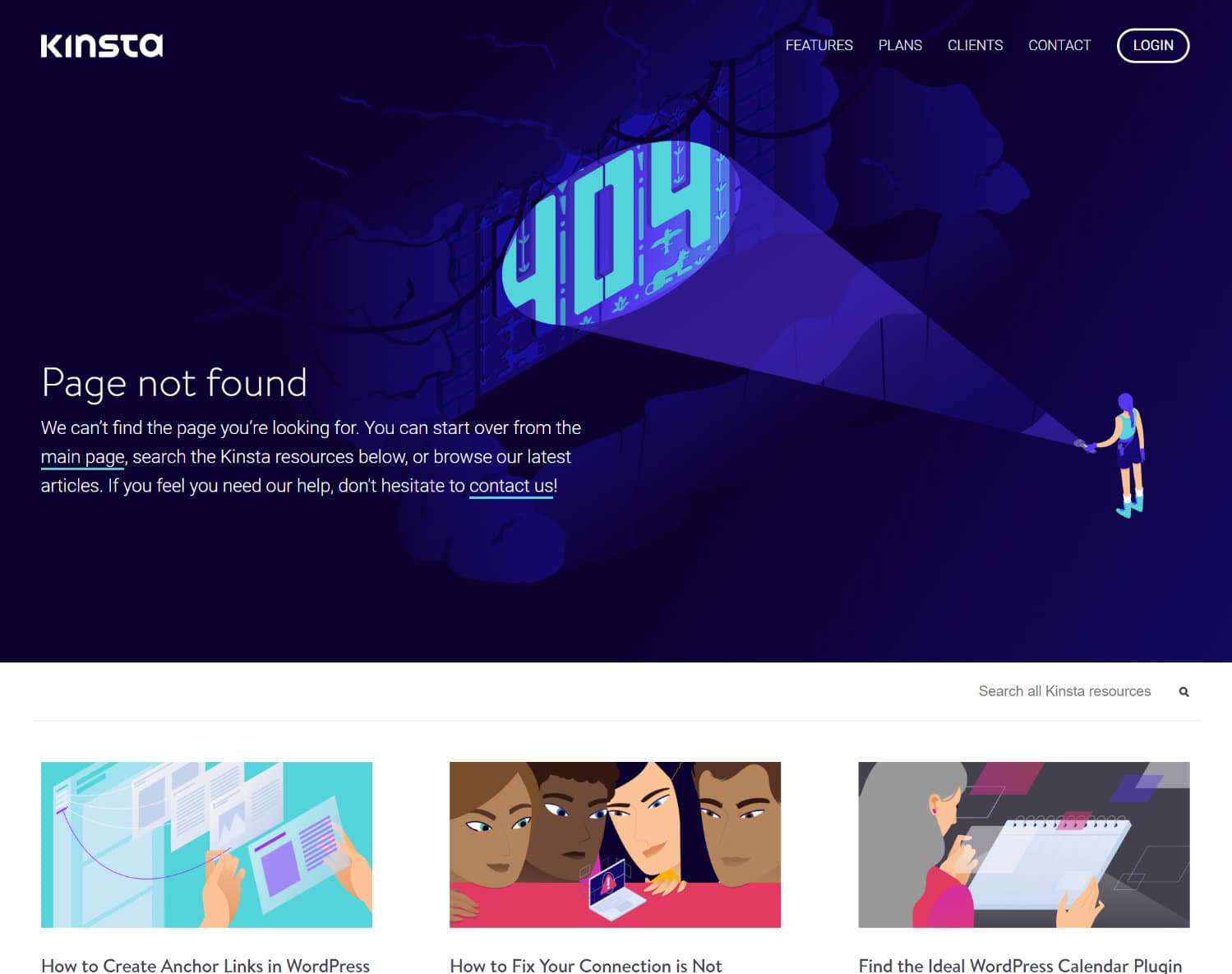
找不到错误 404 对 SEO 的影响
错误 404 Not Found 对 SEO 没有任何固有的负面影响。 但它可能会产生负面影响,具体取决于发生错误的原因。
例如,如果访问者只是输入错误的 URL 并看到 404 错误 - 不会对 SEO 产生负面影响。 但是,如果您因 URL 损坏而出现个别错误,这将抑制 Google 正确抓取您的网站的能力,并以这种方式对 SEO 产生负面影响。
此外,如果永久链接问题导致全站范围内的 404 错误,Google 将无法抓取您网站的任何内容。 换句话说,总是尽快修复你的 404 错误。
找不到错误 404 对站点性能的影响
许多人没有意识到这一点,但是产生大量 404 错误的站点很容易遇到性能问题,因为这些响应通常不会被缓存。 我们在较大的网站上经常看到这种情况,如果您不小心将 404 页面推广或获得病毒式流量激增,这可能是一个大问题。 为了尽量减少 404 请求对站点性能的影响,我们自动缓存 404 页面 15 分钟。 如果您使用与缓存的 404 页面相同的 URL 创建新页面,我们将自动清除缓存,以便您的访问者能够立即看到新页面。 这意味着您的网站将免受动态 404 页面流量导致的 PHP 和 CPU 峰值的影响。
您可能会产生比您想象的更多的 404 错误! 我们的 MyKinsta 分析工具可以帮助您确定确切的数量(如下所示)。
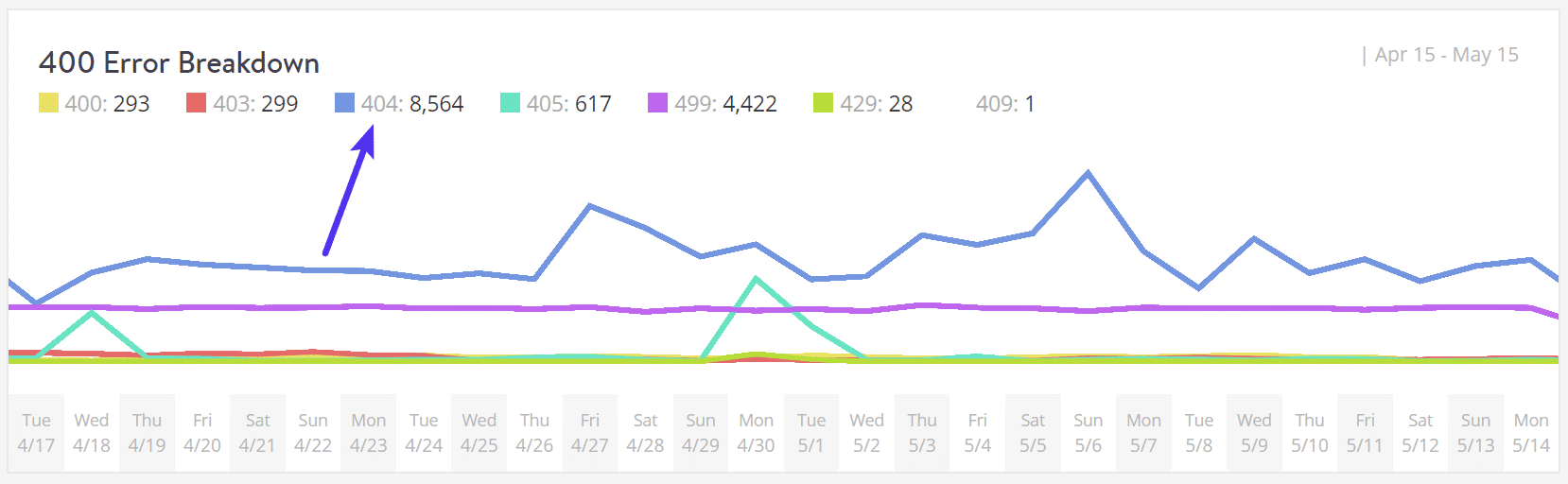
您还可以快速查看前 404 错误是什么。 在下面的示例中,您可以看到该网站缺少一些移动图标,例如/apple-touch-icon.png 。 这些最有可能在被查询的主题或插件代码中,但从未添加实际图标。 因此,由于找不到资源,服务器会生成 404 错误。

您还可以在 Google Search Console 中检查 404 错误或安装第三方插件,例如记录 404 错误的重定向。 但是,请记住,像这样的插件也会对性能产生影响。 依靠服务器级工具要好得多。 这就是我们为所有 Kinsta 客户提供这些工具的原因。
这些错误很糟糕的原因是许多 404 页面非常占用资源。 对于大型网站,您会希望避免使用沉重的 404 页面。 创建一个简单的 404 模板,尽可能避免进一步查询数据库。
如何修复在 WordPress 上找不到错误 404
下面,我们将介绍几种不同的方法来修复错误 404 Not Found 消息,具体取决于它是在站点范围内发生还是针对特定内容发生。
更新您的 WordPress 网站的永久链接
如果您在尝试访问内容时遇到站点范围的 404 错误,最可能的原因是您的永久链接(或您的 .htaccess 文件,如果您的主机使用 Apache)存在问题。 如果您是 Kinsta 客户端,我们使用 Nginx,因此您可以排除 .htaccess 文件是可能的原因。
解决此问题的最简单方法是通过 WordPress 仪表板更新您的永久链接设置。 您需要做的就是转到“设置”→“永久链接”并单击“保存更改”(您无需进行任何更改——单击“保存更改”就足够了)。
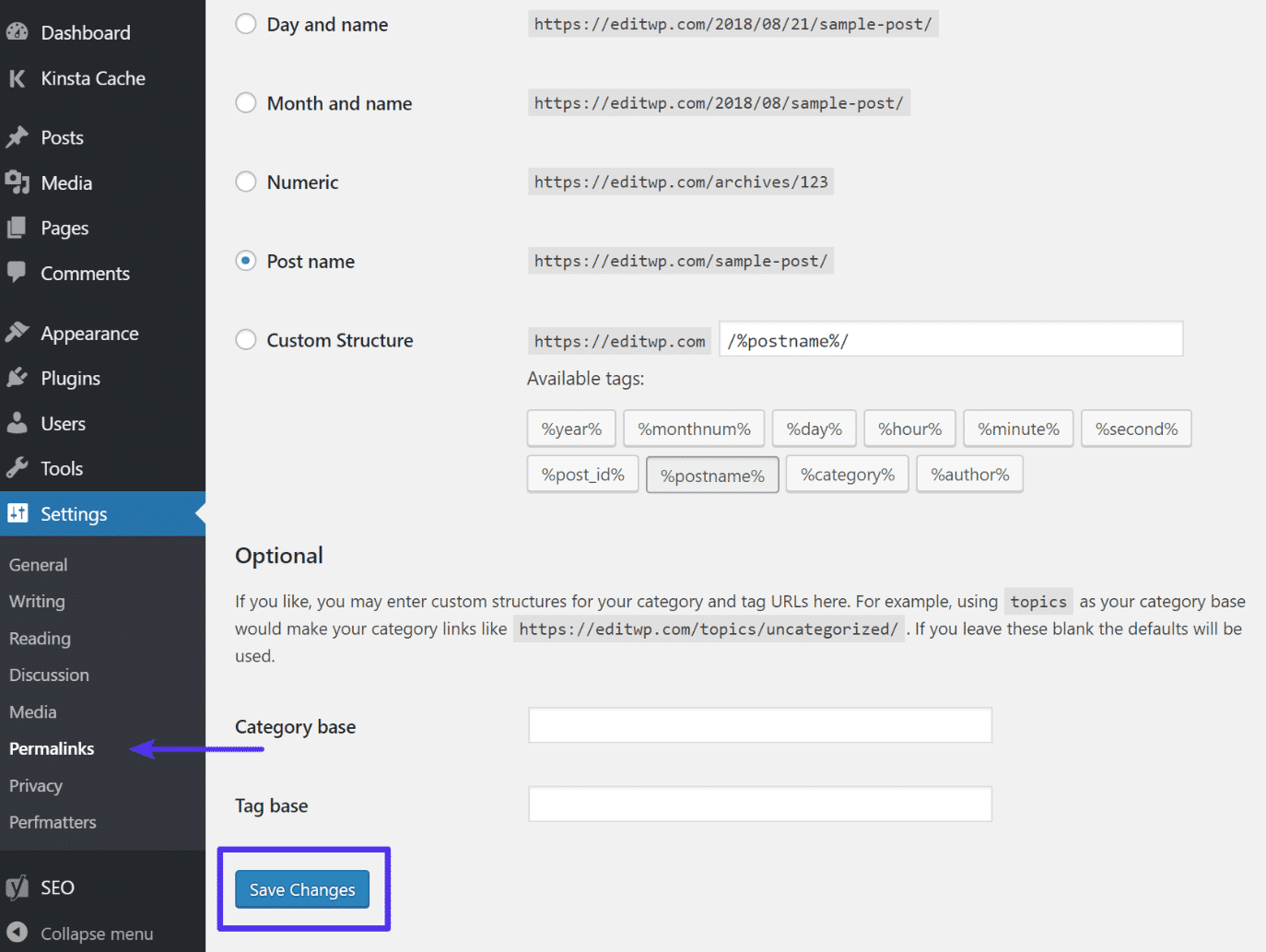
为移动或重命名的内容设置 301 重定向
如果您在特定内容上遇到 404 错误,则问题可能是您:
- 更改了该内容的 URL slug。
- 手动移动该内容,例如删除现有帖子并将其粘贴到新帖子中。
然后用户尝试访问旧位置的内容并看到 404 页面而不是他们期望的资源。 解决此问题的最佳方法是自动将尝试访问旧位置的任何人重定向到新位置。 这样,他们就可以在没有任何 404 错误的情况下到达正确的位置。 这对搜索引擎优化也有好处。 如果您在不添加重定向的情况下移动或重命名帖子,您将失去指向该帖子的反向链接所附加的所有域权限。
默认情况下,WordPress 将尝试重定向更改/移动的内容。 但它并不总是有效,你不应该依赖 WordPress 来实现这个功能。 但别担心,有几种简单的方法可以在 WordPress 中设置重定向:
首先,您可以使用免费的重定向插件从您的 WordPress 仪表板管理重定向。 安装并激活插件后,转到工具 → 重定向并在源 URL 框中输入 404 页面 URL,在目标 URL 框中输入内容的新位置:
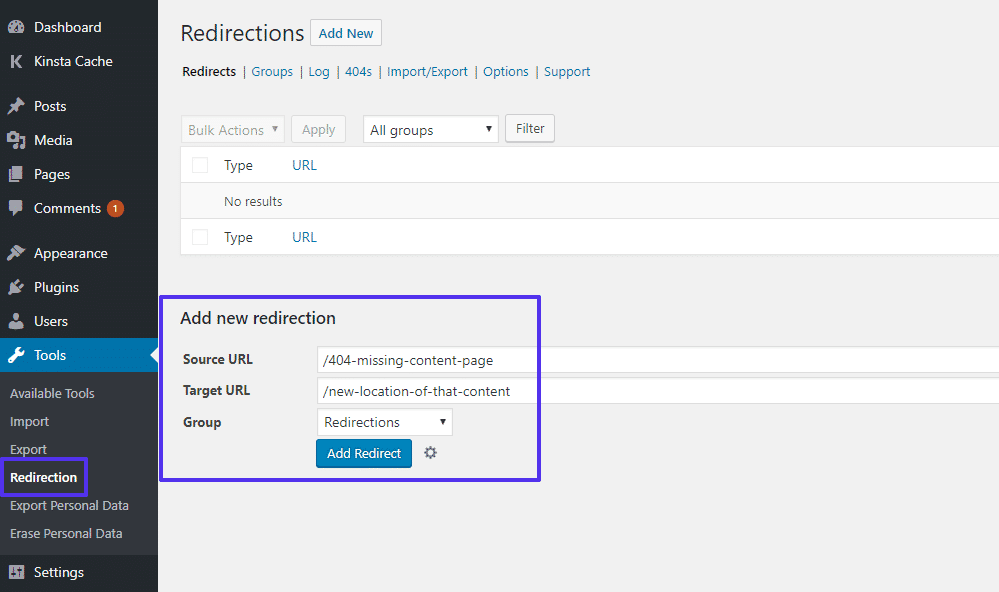
如果您使用 Kinsta 托管,您还可以从 MyKinsta 仪表板管理重定向。 使用 Kinsta 的工具实际上是一种更好的方法,因为规则是在服务器级别实现的,这在性能方面是一种更优化的方法。 这也意味着您不必担心的第三方插件更少。
转到您要管理的站点。 然后,单击“重定向”选项卡。 要添加新的重定向,请单击大的“添加重定向规则”按钮:
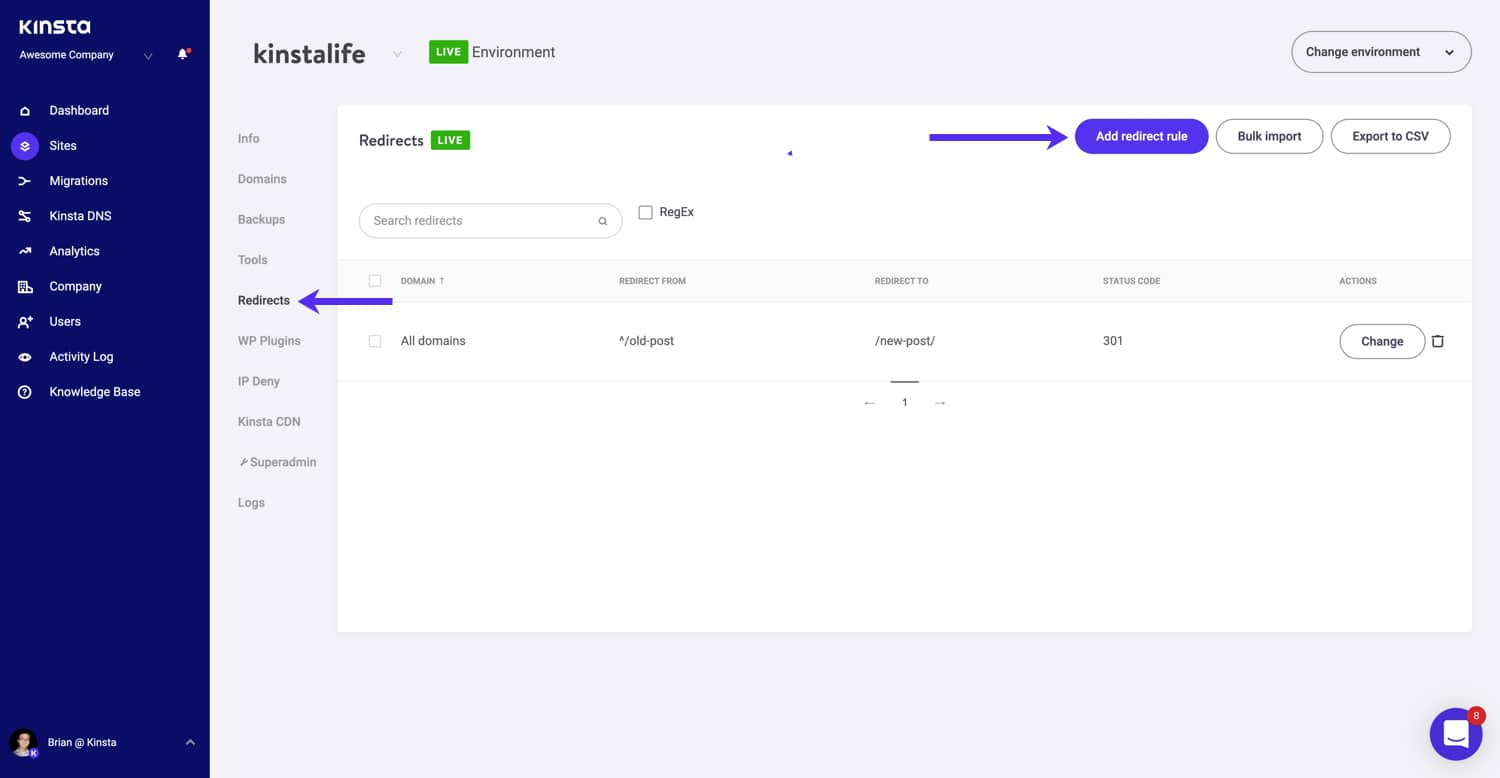
最后,如果您的主机使用 Apache 服务器,您可以使用 .htaccess 来设置重定向。 .htaccess 生成器站点可以帮助您生成适当的代码以添加到站点的 .htaccess 文件中。
如何创建自己的错误 404 Not Found 页面
虽然您可以按照上述提示尽最大努力防止 404 错误,但不可能完全消除 404 错误,因为有些事情完全超出您的控制范围。 小型 WordPress 网站每月出现数千个 404 错误的情况并不少见。
例如,如果访问者输入错误的 URL,或者如果另一个网站链接到一个不存在的页面,无论如何人们都会收到 404 错误。
要提供更加用户友好的错误页面,您可以使用众多 404 页面插件之一。 例如,免费的 404page 插件可让您设置自定义 404 错误页面:
- 一个搜索框
- 重要链接
- 联系信息
404page 插件的另一个重要特性是它不会创建重定向。 永远不应将 404 页面重定向到诸如yoursite.com/404之类的物理页面。 404 错误应始终在相关页面上动态生成。
通过包含这些元素,您可以为访问者提供他们需要的工具来找到正确的页面。 但请记住,保持 404 页面简洁,以获得更好的性能。 仅包括绝对需要的内容。
如何监控 404 错误
展望未来,注意哪些请求在您的站点上导致 404 错误可能会有所帮助。 这可以帮助您:
- 查找将人们发送到不存在的资源的损坏链接(这些可能是内部链接或来自其他站点的外部链接)。 然后,如果可能,您会想尽最大努力修复这些链接。
- 查看 Google 在抓取哪些网页时遇到问题。 然后,您会想弄清楚为什么 Google 会尝试抓取不存在的页面并在需要时设置重定向。
- 解决与 404 错误相关的性能问题。
选项 1 - 谷歌分析
如果您使用 Google Analytics,则可以设置自定义报告来跟踪来自外部链接的 404 错误。 Rebelytics 有一个关于这个主题的很好的教程。
选项 2 – WordPress 插件
如果您想使用 WordPress 插件,上述重定向插件可以帮助您监控 WordPress 仪表板中的 404 错误。
选项 3 – 第三方审计工具
您还可以使用 Ahrefs 等第三方审核工具来监控 WordPress 网站上的 404 错误。 您甚至可以将其设置为按计划运行。
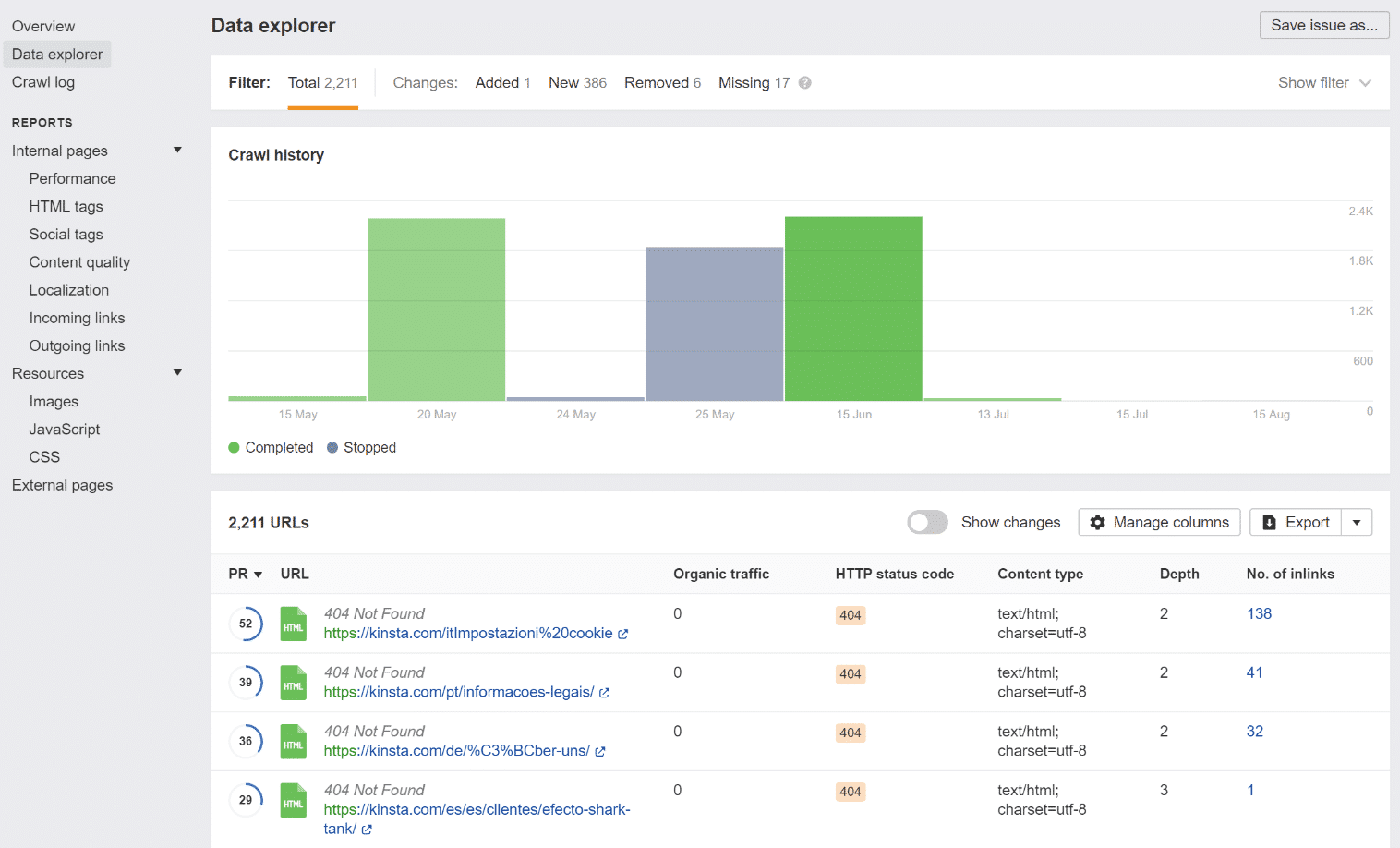
选项 4 – 谷歌搜索控制台
最后,您可以跟踪 Google 的爬虫在 Google Search Console 中遇到的 404 错误。 使用 Google Search Console 验证您的网站后,转到 Crawl → Crawl Errors → Not found 查看 Google 遇到的 404 错误列表。 这是迄今为止最简单的方法之一。 它在性能方面也是最好的,因为它不需要第三方插件或对您的站点进行额外扫描。 Google 的机器人已经在定期抓取您的网站,那么为什么不简单地利用它们已经提供的数据呢?
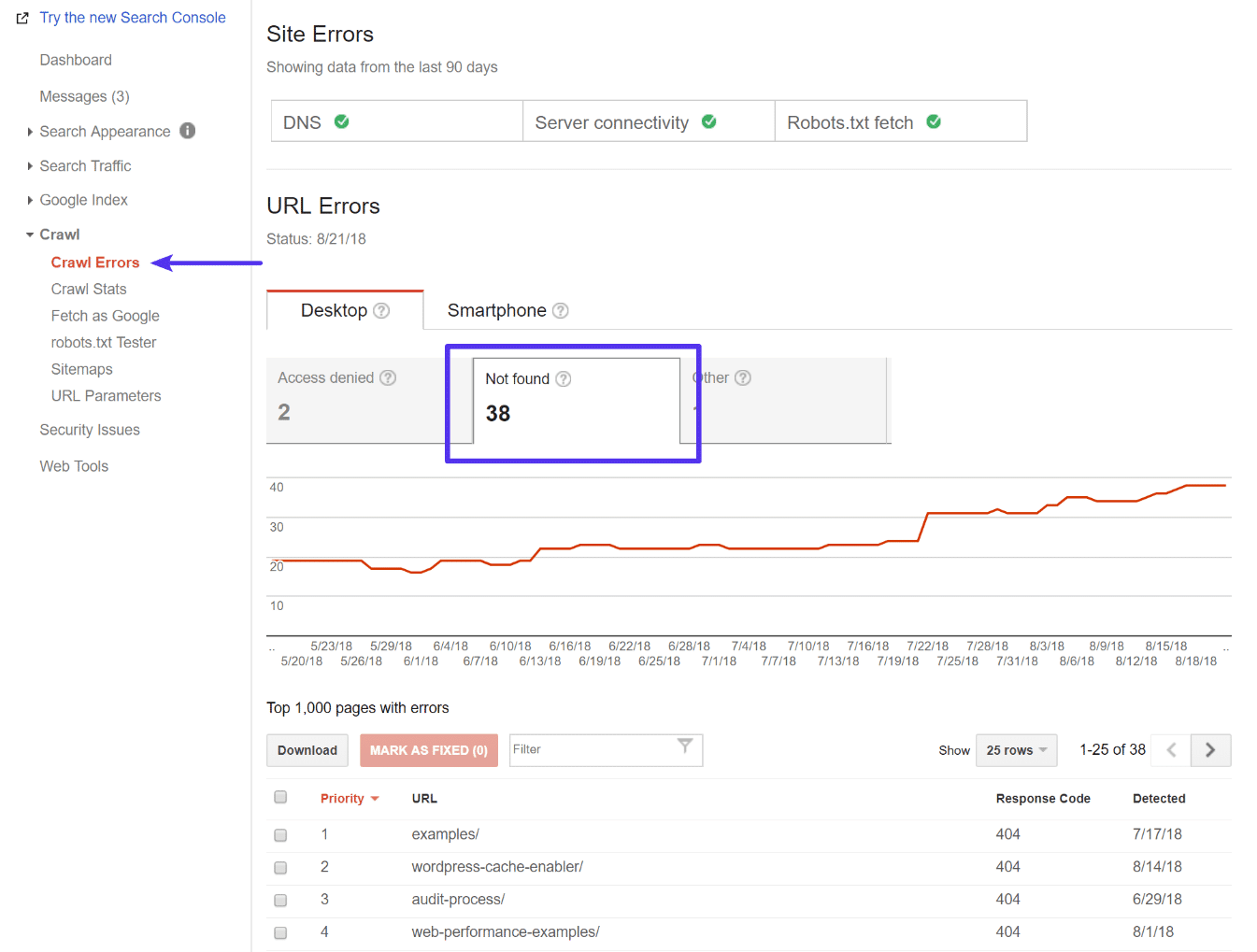
概括
不幸的是,无论您喜欢与否,您的网站都会发生 404 错误。 您的 WordPress 网站越大,您看到的内容就越多。 我们建议您为如何监控这些类型的错误并着手修复它们制定一个良好的工作流程。 404 错误对访问者、您的品牌来说从来都不是好事,而且 Google 也不喜欢看到它们。
对于错误 404 Not Found 消息或它如何影响您的 WordPress 网站有任何其他提示或问题吗? 请在下面的评论中告诉我们。

